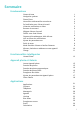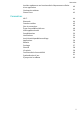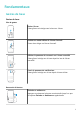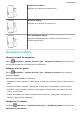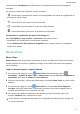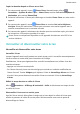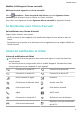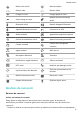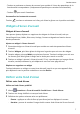MatePad T 8 User Guide-(KOB2-L09&W09,EMUI10.0_01,FR)
Table Of Contents
- Sommaire
- Fondamentaux
- Gestes de base
- Navigation système
- Phone Clone
- Verrouiller et déverrouiller votre écran
- Se familiariser avec l'écran d'accueil
- Icônes de notification et d'état
- Boutons de raccourci
- Widgets d'écran d'accueil
- Définir votre fond d'écran
- Captures d'écran&capture vidéo d'écran
- Voir et effacer les notifications
- Ajuster les paramètres son
- Saisir du texte
- Mode Partition d'écran et fenêtre flottante
- Allumer, éteindre ou redémarrer votre appareil
- Charge
- Fonctionnalités intelligentes
- Appareil photo et Galerie
- Applications
- Applications
- Contacts
- Téléphone
- Messagerie
- Agenda
- Horloge
- Bloc-notes
- Enregistreur sonore
- Calculatrice
- Accéder rapidement aux fonctionnalités fréquemment utilisées d'une application
- Gestionnaire tablette
- Phone Clone
- Paramètres
- Wi-Fi
- Bluetooth
- Données mobiles
- Plus de connexions
- Écran d'accueil&fond d'écran
- Gérer l'écran d'accueil
- Déplacer une icône d'application sur l'écran d'accueil
- Maintenir les icônes de l'écran d'accueil alignées
- Verrouiller les positions des icônes de l'écran d'accueil
- Sélectionner le modèle de disposition de l'écran d'accueil
- Mettre des icônes d'application dans des dossiers
- Ajouter des icônes d'application à un dossier ou les retirer
- Déplacer une page de l'écran
- Tiroir d'applications
- Gérer l'écran d'accueil
- Affichage&luminosité
- Sons&vibrations
- Notifications
- Accès biométrique&déverrouillage
- Applications
- Batterie
- Stockage
- Sécurité
- Vie privée
- Fonctionnalités d'accessibilité
- Système&mises à jour
- À propos de la tablette
• Touchez et maintenez un bouton de raccourci pour accéder à l'écran des paramètres de la
fonctionnalité correspondante. (Uniquement disponible pour certaines fonctionnalités)
• Touchez pour ouvrir Paramètres.
Personnaliser les boutons de raccourcis
Touchez , touchez et maintenez une icône, puis faites-la glisser vers la position souhaitée.
Widgets d'écran d'accueil
Widgets d'écran d'accueil
Vous pouvez ajouter, déplacer ou supprimer des widgets de l'écran d'accueil, tels que
Verrouillage d'écran, Météo, Bloc-notes, Horloge, Contacts et Agenda en fonction de vos
besoins personnels.
Ajouter un widget à l'écran d'accueil
1 Pincez deux doigts sur l'écran d'accueil pour accéder au mode des paramètres d'écran
d'accueil.
2 Touchez Widgets, puis faites glisser le doigt vers la gauche pour voir tous les widgets.
3 Certains widgets, tels que Météo, ont plusieurs formats. Touchez le widget pour voir tous
les formats, puis faites glisser le doigt vers la droite pour revenir en arrière.
4 Touchez un widget à ajouter à l'écran d'accueil. S'il n'y a pas d'espace sur la page d'écran
actuelle, touchez/maintenez-le, puis déplacez-le vers une autre page d'écran.
Déplacer ou supprimer un widget
Touchez/maintenez un widget sur votre écran d'accueil jusqu'à ce que votre appareil vibre,
puis déplacez-le vers la position souhaitée ou touchez Retirer.
Dénir votre fond d'écran
Dénir votre fond d'écran
Utiliser un fond d'écran prédéni
1 Allez à Paramètres > Écran d'accueil & fond d'écran > Fonds d'écran.
2 Touchez une image à dénir en tant que fond d'écran.
3 Dénissez les options suivantes selon vos préférences :
• Flouter : applique un eet de ou qui peut être ajusté en déplaçant le curseur.
• Recadrer : permet de recadrer l'image choisie comme fond d'écran de l'écran d'accueil.
Fondamentaux
7